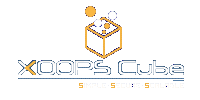ファイルのダウンロードがうまくいかない場合の最終手段
回答者: Admin 掲載日時: 21-May-2021 14:58 (681 回閲覧)
・WitchyMailで仮想のダウンロードフォルダにファイルを保存します。
・該当のファイルを右クリックで「圧縮」を選択します。
・ファイル名の右横で「7 z 」を選択し、「その他のオプション」をクリックします。
・「次の容量で分割する」にチェックを入れ、10個以内に分割出来るサイズを指定(0.1M〜 15MB 以下)し、「作成」を押します。
<仮想のダウンロードフォルダに、分割されたファイルが表示される。>
・ファイル名の末尾が.001のものを右クリックして「ダウンロード」する際に、エラー となった場合、右クリックで「圧縮」を 選択します。(.zip に変換する。)
ファイル名の右横で「 .zip 」 を選択し 、 「作成」を押します 。
・出来上がったzip ファイルと、残りのファイルをすべて右 クリックで 「ダウンロード」 を 選択します。
(ローカルのダウンロードフォルダに入る。)
・デスクトップに移動し、「PC 」 をクリックし、「ダウンロードフォルダ」を開きます。
<ダウンロードされたファイルがあることを確認する。>
・.zip ファイルを解凍します。
…ダブルクリックでデスクトップに解凍される(フォルダが開く)ため、そのフォルダ内に残りのファイル( (.002 、 .003 )を移動させる。
※事例では、デスクトップの新規作成されたフォルダへ集める。
・分割ファイルが入っているフォルダ内で、新規テキストを作成します。右クリックで、「新規作成」「テキストドキュメント」をクリックします。
・ファイル名を「.bat 」 に変更 します。例では、「g.bat 」とした。拡張子の前の文字列は何でもよい。
名前の変更の確認が表示されるので、「はい 」をクリックします。
・「.bat 」を右クリックで「編集」を選択し、以下を記入します。
copy /B 001+*.002+*.003+*.004+*.005+*.006+*.007+*.008+*.009+*. 010 DLF.7z
・「ファイル」 「上書き保存」をクリックし、「 × 」で閉じます。
・作成した「.bat 」ファイルをダブルクリックで実行します。
・同じフォルダ内に新しく、「DLF.7z」ファイルが作成されるので、「 DLF.7z 」をダブルクリックします。
<デスクトップ上 に、 「 DLF」というフォルダが作成され、その中に元のファイルが表示されます。>
※マニュアル参照
・該当のファイルを右クリックで「圧縮」を選択します。
・ファイル名の右横で「7 z 」を選択し、「その他のオプション」をクリックします。
・「次の容量で分割する」にチェックを入れ、10個以内に分割出来るサイズを指定(0.1M〜 15MB 以下)し、「作成」を押します。
<仮想のダウンロードフォルダに、分割されたファイルが表示される。>
・ファイル名の末尾が.001のものを右クリックして「ダウンロード」する際に、エラー となった場合、右クリックで「圧縮」を 選択します。(.zip に変換する。)
ファイル名の右横で「 .zip 」 を選択し 、 「作成」を押します 。
・出来上がったzip ファイルと、残りのファイルをすべて右 クリックで 「ダウンロード」 を 選択します。
(ローカルのダウンロードフォルダに入る。)
・デスクトップに移動し、「PC 」 をクリックし、「ダウンロードフォルダ」を開きます。
<ダウンロードされたファイルがあることを確認する。>
・.zip ファイルを解凍します。
…ダブルクリックでデスクトップに解凍される(フォルダが開く)ため、そのフォルダ内に残りのファイル( (.002 、 .003 )を移動させる。
※事例では、デスクトップの新規作成されたフォルダへ集める。
・分割ファイルが入っているフォルダ内で、新規テキストを作成します。右クリックで、「新規作成」「テキストドキュメント」をクリックします。
・ファイル名を「.bat 」 に変更 します。例では、「g.bat 」とした。拡張子の前の文字列は何でもよい。
名前の変更の確認が表示されるので、「はい 」をクリックします。
・「.bat 」を右クリックで「編集」を選択し、以下を記入します。
copy /B 001+*.002+*.003+*.004+*.005+*.006+*.007+*.008+*.009+*. 010 DLF.7z
・「ファイル」 「上書き保存」をクリックし、「 × 」で閉じます。
・作成した「.bat 」ファイルをダブルクリックで実行します。
・同じフォルダ内に新しく、「DLF.7z」ファイルが作成されるので、「 DLF.7z 」をダブルクリックします。
<デスクトップ上 に、 「 DLF」というフォルダが作成され、その中に元のファイルが表示されます。>
※マニュアル参照
|
投稿された内容の著作権はコメントの投稿者に帰属します。
|